在使用电脑的过程中,内存问题是一种常见的困扰。当电脑出现响应迟缓、程序崩溃或者无法正常启动等问题时,这可能是因为内存条与电脑主板之间存在“隔阂”。内存...
2025-06-29 5 电脑内存
在使用电脑过程中,经常会遇到内存占用过高的问题,这会导致电脑运行缓慢,甚至出现卡顿现象。当内存占用达到85%,我们有必要采取一些措施来优化系统性能。本文将提供详尽的解决方案,帮助用户高效管理电脑内存,确保电脑运行流畅。
在开始优化之前,我们需要了解内存的基本概念。电脑内存,也称为主存储器,是电脑用来暂存数据和处理数据的地方。内存的大小和效率直接影响电脑的性能。当内存占用过高时,系统会使用硬盘空间作为虚拟内存,这会减慢电脑的运行速度。优化内存占用,对于保持电脑高效运行至关重要。
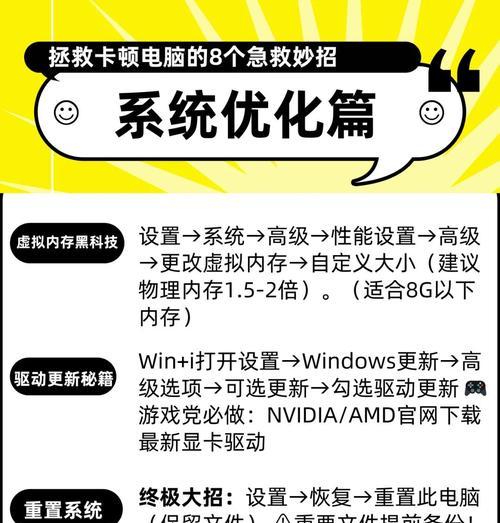
在开始优化之前,我们需要找出内存占用过高的原因。可以通过任务管理器来查看当前的内存使用情况。
1.按住Ctrl+Shift+Esc打开任务管理器。
2.转到“性能”标签,查看“内存”图表。
3.在下方的应用程序列表中,查看内存占用最高的程序。
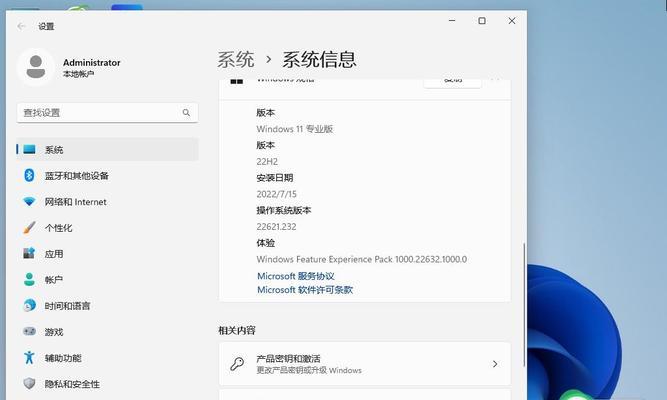
1.关闭不必要的程序
经常有多个程序在后台运行,消耗内存资源。可以关闭不必要的程序来释放内存。
2.清理启动项
许多程序设置为开机自启,这会占用大量内存。通过任务管理器的“启动”标签,禁用不必要的启动程序。
3.定期清理系统垃圾
系统在运行过程中会产生临时文件,这些文件会占据内存。可以使用系统自带的磁盘清理工具或者第三方清理软件来清理这些无用文件。
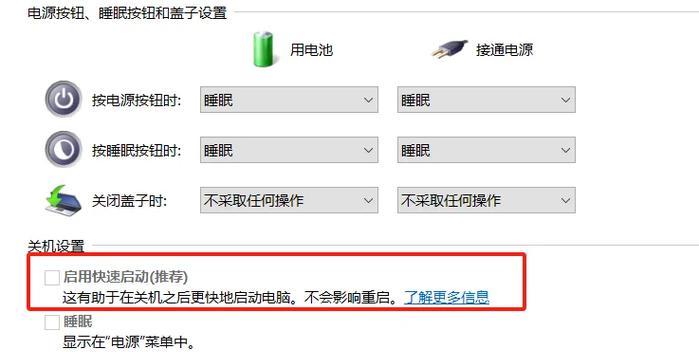
1.使用Windows内存诊断工具
Windows系统自带内存诊断工具,可以检测物理内存是否存在问题。
1.搜索“Windows内存诊断”,运行该工具。
2.选择“立即重新启动并检查”选项,系统将自动检测内存问题。
2.检查病毒和恶意软件
病毒和恶意软件可能会导致内存占用异常。运行杀毒软件进行全面扫描。
3.升级物理内存
如果电脑内存容量较小,升级内存条是解决内存占用过高的根本方法。
1.调整虚拟内存大小
虚拟内存是硬盘上的一块空间,用来辅助物理内存工作。适当调整虚拟内存大小可以提高系统效率。
1.右键点击“我的电脑”选择“属性”。
2.点击“高级系统设置”,在性能下点击“设置”。
3.选择“高级”标签,点击“更改”。
4.取消自动管理,手动设置初始大小和最大大小,并确定。
2.使用内存压缩
Windows系统提供了内存压缩功能,可以减少内存占用。
1.打开“运行”对话框(快捷键Win+R)。
2.输入`systempropertiesperformance`,点击“确定”。
3.在性能选项中选择“调整为最佳性能”或手动设置以启用内存压缩。
3.定期维护系统
定期进行磁盘碎片整理、更新系统和驱动程序、卸载不需要的软件等都是系统维护的一部分,有助于提高内存使用效率。
Q1:什么是虚拟内存,为什么需要它?
A1:虚拟内存是硬盘上的一部分空间,当物理内存不足以满足系统需求时,系统会使用虚拟内存来存储数据。它允许运行更多的程序,尤其当物理内存较小的时候。
Q2:如何判断内存是否需要升级?
A2:当电脑经常出现运行缓慢、程序响应迟缓或频繁蓝屏,并且没有足够的物理内存时,考虑升级内存。
通过上述的步骤,我们可以有效地优化电脑内存占用高的问题。不同的优化方法适用于不同的情况,需要我们根据实际情况进行选择。定期进行电脑维护,也是保持电脑流畅运行的关键。通过综合运用这些方法,您的电脑将能保持良好的性能,提供更加顺畅的使用体验。
标签: 电脑内存
版权声明:本文内容由互联网用户自发贡献,该文观点仅代表作者本人。本站仅提供信息存储空间服务,不拥有所有权,不承担相关法律责任。如发现本站有涉嫌抄袭侵权/违法违规的内容, 请发送邮件至 3561739510@qq.com 举报,一经查实,本站将立刻删除。
相关文章

在使用电脑的过程中,内存问题是一种常见的困扰。当电脑出现响应迟缓、程序崩溃或者无法正常启动等问题时,这可能是因为内存条与电脑主板之间存在“隔阂”。内存...
2025-06-29 5 电脑内存

在我们日常使用电脑过程中,电脑运行速度缓慢、程序响应迟缓等现象时有发生,其中一个主要原因便是电脑内存(RAM)不足。特别是对于进行图形设计、视频编辑等...
2025-06-27 6 电脑内存

电脑,作为我们日常工作中不可或缺的工具,其稳定性和性能直接影响我们的工作效率。作为电脑核心组件之一的内存,其健康状态对于整个系统的运行至关重要。本文将...
2025-04-10 27 电脑内存

在数字时代,电脑内存已成为衡量计算机性能的重要指标之一。我们经常听到“我的电脑内存是8GB”或“我们需要至少16GB内存来运行这个软件”。然而,内存容...
2025-04-07 31 电脑内存
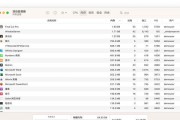
随着电脑应用越来越广泛,电脑性能问题日益受到关注。不少用户在使用电脑过程中会遇到内存占用过高的问题,这可能会导致系统变慢,甚至卡顿。本文将提供一系列解...
2025-04-05 30 电脑内存

在使用电脑时,我们有时候会发现电脑的任务管理器中显示的内存使用情况与实际不符,或者系统显示了大量未使用的内存,这可能会引起用户的困惑和不便。本文将全面...
2025-03-31 33 电脑内存